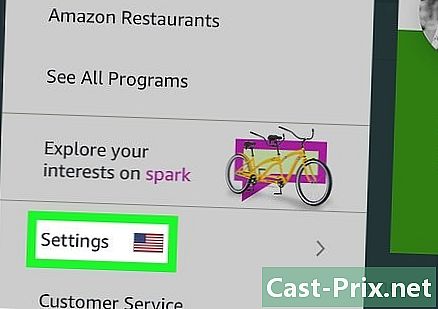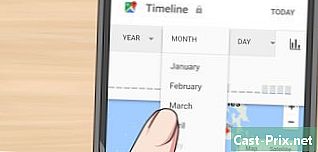Come ripristinare le impostazioni di rete su Android
Autore:
Roger Morrison
Data Della Creazione:
26 Settembre 2021
Data Di Aggiornamento:
21 Giugno 2024

Contenuto
- stadi
- Metodo 1 Utilizzando un Samsung Galaxy
- Metodo 2 Usa Android 8.1 e 9.0
- Metodo 3 Utilizzando Google 8.0
- Metodo 4 Utilizzo di Google Pixel 3
Se riscontri problemi con le connessioni wireless del tuo Android, puoi ripristinare tutte le impostazioni per Wi-Fi, dati cellulare e Bluetooth contemporaneamente dal menu Impostazioni. Si noti che il menu Impostazioni è diverso a seconda del produttore e del modello di telefono che si sta utilizzando.
stadi
Metodo 1 Utilizzando un Samsung Galaxy
- Fai scorrere il dito verso l'alto sullo schermo. Questo mostrerà un elenco di tutte le app sul tuo telefono.
- Le tue app potrebbero essere visualizzate su più pagine. Scorri verso sinistra o verso destra per spostarti da una pagina all'altra.
- Apri l'applicazione impostazioni

. L'icona dell'app impostazioni sembra una ruota dentata e apre le impostazioni del tuo Samsung Galaxy.- Se usi un altro tema, potrebbe essere l'icona del menu impostazioni sii diverso.
- stampa Gestione globale. Questa opzione è nella parte inferiore del menu impostazioni. Premere per visualizzare il menu di gestione globale.
- selezionare reset. l'opzione reset è nella parte inferiore del menu Gestione globale e visualizza il menu di ripristino.
- scegliere Ripristino delle impostazioni di rete. Questa è la seconda opzione nel menu di ripristino. Tocca per visualizzare una pagina che ti dirà che le tue impostazioni Wi-Fi, dati mobili e Bluetooth verranno ripristinate.
- stampa Ripristino delle impostazioni. Questo è il pulsante blu sotto la e nella pagina. Ti reindirizzerà a una schermata di conferma.
- Se si dispone di un codice di accesso, PIN o schema di blocco, è necessario immetterlo prima di poter continuare.
- selezionare Ripristino delle impostazioni. Questa opzione conferma che si desidera ripristinare le impostazioni e le impostazioni di rete.
Metodo 2 Usa Android 8.1 e 9.0
- Fai scorrere lo schermo dal basso verso l'alto. Vedrai un elenco di tutte le applicazioni sul tuo telefono.
- Le tue applicazioni possono essere visualizzate su più pagine. Scorri lo schermo verso destra o sinistra per scorrere.
- Apri l'applicazione impostazioni

. l'applicazione impostazioni è l'icona a forma di ruota dentata. Visualizza le impostazioni del tuo dispositivo Android.- Se si utilizza un tema diverso, l'icona del menu impostazioni può essere diverso.
- Scorri verso il basso fino all'opzione sistema. È nella parte inferiore del menu impostazioni, accanto a un'icona che assomiglia a una "i" all'interno di un cerchio.
- stampa Reimposta opzioni. Questa opzione si trova nella parte inferiore del menu e visualizza le opzioni di ripristino per le varie funzioni del telefono.
- scegliere Ripristina Wi-Fi. l'opzione Ripristina Wi-Fi, dati mobili e Bluetooth visualizzerà una pagina in cui viene spiegato che le impostazioni di rete verranno ripristinate.
- selezionare Ripristina impostazioni. Apparirà una finestra di conferma che ti chiede di confermare il ripristino delle impostazioni di rete.
- Se si dispone di un codice di accesso, un codice PIN o uno schema di sblocco, è necessario indicarlo per continuare.
- stampa Ripristina impostazioni. Questa opzione conferma la tua scelta e ripristina immediatamente le impostazioni di rete.
Metodo 3 Utilizzando Google 8.0
- Visualizza tutte le app sul tuo telefono Per visualizzare tutte le app, scorrere verso il basso dalla parte inferiore dello schermo.
- Le applicazioni verranno visualizzate su più pagine che è possibile scorrere trascinandole a sinistra o a destra.
- Tocca l'app impostazioni

. l'applicazione impostazioni sembra un'icona a forma di ruota dentata. Tocca per visualizzare le impostazioni di Android.- Se hai modificato il tema predefinito, l'icona del menu impostazioni sarà probabilmente così diverso.
- Trascina lo schermo sull'opzione sistema. Troverai questa opzione in basso accanto all'icona "i" in un cerchio.
- selezionare reset. Questa opzione è nella parte inferiore del menu sistema e visualizza le opzioni di ripristino per il telefono.
- stampa Ripristina impostazioni di rete. Vedrai una pagina che spiega che le tue impostazioni Wi-Fi, dati mobili e Bluetooth verranno ripristinate.
- scegliere Ripristina impostazioni. Questa opzione si trova sotto l'e nella pagina Ripristina impostazioni di rete.
- Inserisci il tuo codice di sicurezza, il codice PIN o il piano di sblocco (se ne hai uno) per continuare.
- stampa Ripristina impostazioni. Questa opzione conferma il ripristino delle impostazioni di rete che verrà eseguito immediatamente.
Metodo 4 Utilizzo di Google Pixel 3
- Fai scorrere lo schermo verso l'alto. Su alcuni telefoni, come Google Pixel 1, dovrai trascinare lo schermo dal basso verso l'alto. Questa manipolazione visualizza un elenco di tutte le applicazioni sul dispositivo.
- Le tue app potrebbero essere visualizzate su più pagine. Puoi scorrere trascinando lo schermo verso sinistra o destra.
- Vai alle impostazioni

. Tocca l'icona della ruota dentata per aprire le impostazioni del tuo dispositivo Android.- Se hai modificato il tema predefinito, è possibile che l'icona del menu impostazioni sii diverso.
- Vai all'opzione sistema. Troverai questa opzione nella parte inferiore del menu impostazioniaccanto a un'icona a forma di "i" in un cerchio.
- stampa avanzato. l'opzione avanzato è nel menu sistema e visualizza le opzioni di impostazioni avanzate.
- scegliere Reimposta opzioni. Questa opzione si trova nel menu delle impostazioni avanzate, accanto a un'icona che assomiglia a un orologio all'interno di una freccia.
- selezionare Ripristina Wi-Fi. Questa è la prima opzione nel menu Reimposta opzioni. Premere per ripristinare le impostazioni di rete.
- stampa Ripristina impostazioni. Vedrai una finestra di conferma sullo schermo.
- Se sul telefono è stato impostato un PIN, un codice di accesso o una sequenza di blocco, immetterlo per continuare.
- scegliere Ripristina impostazioni. Questa opzione conferma la tua decisione e ripristina immediatamente le impostazioni di rete.